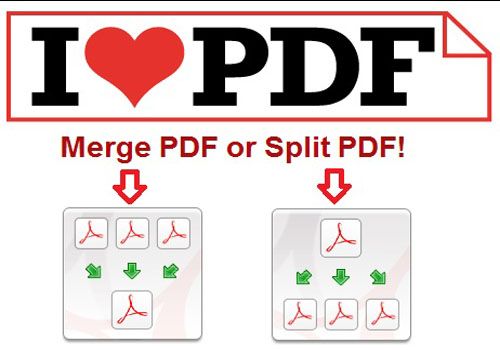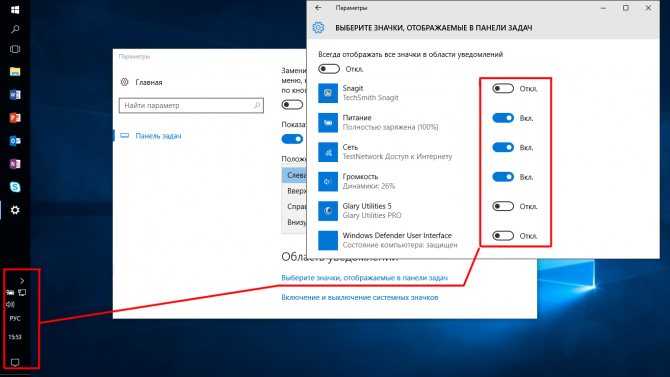Как удалить gboard на xiaomi
что это за приложение? Как удалить Gboard Android?
Время на чтение: 9 мин
Большинство современных смартфонов Xiaomi, Meizu и т. д. поставляются с предустановленной клавиатурой от Google. Та цифровая панель с символами при наборе текста – это и есть Gboard. В целом она довольно функциональна, удобна и поддерживает гибкие настройки, но она далека от идеала. Существуют достойные замены этой клавиатуре, в которых присутствуют интересные и уникальные возможности, вроде вставки Emoji и других. Есть желание попробовать что-то новое? Тогда стоит разобраться, как удалить Gboard Android, а дополнительно покажем лучшие альтернативные клавиатуры.
Gboard - что это за приложение?
Операционная система находится под эгидой Google, поэтому вполне логично то, что компания будет встраивать собственные сервисы в устройства с Android. Одним из программных продуктов является и Gboard. Это предустановленная клавиатура, которая присутствует в большинстве смартфонов.
Несколько полезных функций клавиатуры:
- Скользящий ввод сообщения. К технике набора текста без отрыва пальца нужно привыкать, но затем скорость ввода значительно возрастет.
- Голосовой набор. Система автоматически преобразует речь в текст.
- Огромная библиотека смайликов и анимации.
- Довольно умные подсказки при наборе текста.
- Встроенная поисковая строка.
- Возможность менять темы и т. п.
Читайте также: Как изменить шрифт на Android?
Что делать, если Gboard не включается?
Клавиатура далека от совершенства, поэтому часть производителей смартфонов, вроде Samsung, Honor и остальных отказываются от Gboard в качестве приложения по умолчанию. Одна из причин – периодически сбои, когда Gboard не включается. В подобной ситуации стоит изначально попробовать устранить проблему.
Основные способы исправления:
- Очищаем кэш. Открываем приложение «Настройки», выбираем «Все приложения» находим клавиатуру и удаляем ее временные файлы.

- Удаляем обновления. В том же разделе «Приложения» на странице «Gboard» находим соответствующую кнопку.
- Выключаем и заново включаем клавиатуру. В разделе «Настроек» под названием «Язык и ввод» нажимаем на «Текущая клавиатура» и выбираем альтернативную. Затем возвращаемся к использованию Gboard.
- Переустанавливаем приложение. Сначала удаляем клавиатуру через стандартное окно «Приложения», а затем устанавливаем при помощи Play Market.
Как отключить Google клавиатуру?
Чтобы выключить клавиатуру от Google, нужно предварительно установить альтернативный источник ввода текста, ведь смартфон не может остаться без подобного функционала. Лучшие заменители мы опишем в следующем разделе, а сейчас возвращаемся к выключению Gboard.
Как убрать клавиатуру Google с Android:
- Открываем «Настройки» и переходим в раздел «Язык и ввод», он может быть скрыт в списке «Расширенные настройки».

- В графе «Способы ввода» нажимаем на «Текущая клавиатура».
- Выбираем другую клавиатуру.
Альтернатива Gboard:
Сегодня появились десятки различных клавиатур, но большинство из них не то, что лучше, а даже сравниться с Gboard по функционалу не способны. Достойных аналогов не так уже много, вот 3 лучших приложения в этой нише.
Swiftkey
Это популярная клавиатура от Microsoft, которая поддерживает ввод без отрывания пальца. Благодаря интеллектуальным функциям, она умеет достаточно точно предсказывать вводимые слова на основании стиля пользователя. Приложение включает большой набор эмодзи, смайлов, GIF-анимации и прочего. Еще SwiftKey поддерживает установку тем и оформления.
Kika 2020
Недавно выпущенная клавиатура, ориентированная на людей, активно использующих Эмоджи и текстовые смайлы. Встроенные алгоритмы позволяют предсказывать и заменять обычные слова с помощью Emoji, которых здесь огромный словарь. Это GIF-клавиатура, которая поддерживает отправку анимации и стикеров. Есть возможность даже изменить цвет клавиатуры, шрифт или звук от нажатий. Клавиатура позволяет устанавливать на фон фотографию из галереи. Полезная особенность программы – быстрое изменение размеров блока, манипуляция выполняется движением одной руки.
Это GIF-клавиатура, которая поддерживает отправку анимации и стикеров. Есть возможность даже изменить цвет клавиатуры, шрифт или звук от нажатий. Клавиатура позволяет устанавливать на фон фотографию из галереи. Полезная особенность программы – быстрое изменение размеров блока, манипуляция выполняется движением одной руки.
Emoji клавиатура
Хорошая Эмодзи клавиатура с большим набором предустановленных стикеров, множеством различных тем, поддержкой GIF, автоматической коррекцией вводимых слов и быстрым набором. С ее помощью, ввод становится не только быстрым, но и достаточно точным, интерактивным. Главные же достоинства варианта – широкий выбор забавных смайлов и поддержка свыше 150 языков ввода.
Если появилось желание прекратить работать с Gboard или клавиатура от Google перестала работать, ее следует выключить. Следующий вопрос – найти замену стандартному приложению. Наш рейтинг аналогов поможет выбрать наиболее актуальную и удачную клавиатуру.
Robot
Нужна помощь?
Задать вопрос
Насколько публикация полезна?
Нажмите на звезду, чтобы оценить!
Средняя оценка 1. 3 / 5. Количество оценок: 3
3 / 5. Количество оценок: 3
Оценок пока нет. Поставьте оценку первым.
Как удалить Gboard клавиатуру с Android
войти в систему
Добро пожаловат!Войдите в свой аккаунт
Ваше имя пользователя
Ваш пароль
Вы забыли свой пароль?
восстановление пароля
Восстановите свой пароль
Ваш адрес электронной почты
Это краткое и полезное руководство по удалению клавиатуры Google (Gboard) с вашего телефона или планшета Android.
Многим людям нравится Gboard за его удобный перевод и точные текстовые прогнозы. Других отпугивает политика сбора данных Google. Третьи просто имеют любимое приложение для клавиатуры и не хотят использовать Gboard. Если вы уверены, что хотите полностью удалить приложение Gboard со своего Android-устройства, есть несколько способов сделать это. На некоторых телефонах Gboard — встроенная клавиатура по умолчанию. Вы должны убедиться, что для вас установлена другая клавиатура, прежде чем удалить Gboard. Ниже мы рассмотрим несколько способов сделать это.
Третьи просто имеют любимое приложение для клавиатуры и не хотят использовать Gboard. Если вы уверены, что хотите полностью удалить приложение Gboard со своего Android-устройства, есть несколько способов сделать это. На некоторых телефонах Gboard — встроенная клавиатура по умолчанию. Вы должны убедиться, что для вас установлена другая клавиатура, прежде чем удалить Gboard. Ниже мы рассмотрим несколько способов сделать это.
Содержание
- Как изменить клавиатуру по умолчанию на Android
- Как удалить Gboard с Android-устройства
- Часто задаваемые вопросы
Подробнее: Как изменить клавиатуру по умолчанию на Android
Как изменить клавиатуру по умолчанию на Android
На главном экране откройте меню Настроек, перетащив его вниз от верхней части экрана и нажав на значок в форме шестеренки.
В меню «Настройки» прокрутите вниз и нажмите «Расширенные настройки».
Далее выберите Язык и ввод.
Параметр «Текущая клавиатура» позволит вам выбрать одну из клавиатур, установленных на вашем телефоне. Нажмите на него.
Вы увидите список всех приложений клавиатуры, которые установлены и активированы на вашем телефоне. Нажмите на свой новый выбор клавиатуры по умолчанию, и все готово.
Как удалить Gboard с Android-устройства
Gboard — это встроенная клавиатура по умолчанию на пикселях и других телефонах. Для управления телефоном вам нужна клавиатура , поэтому, если Gboard — это все, что есть в вашем телефоне, первым шагом в удалении Gboard является загрузка и установка его замены. Хотя есть много вариантов замены Gboard в магазине Google Play, его наиболее заметным конкурентом является Яндекс Клавиатура. В Play Store найдите Яндекс Клавиатура и установите её.
Откройте приложение, чтобы начать процесс установки.
Включите Яндекс Клавиатуру в списке установленных клавиатур.
Теперь выберите Яндекс Клавиатуру среди активированных клавиатур.
Нажмите «Завершить» и войдите в свою учетную запись Яндекс. Теперь Яндекс Клавиатура — ваша активная клавиатура, и мы можем удалить Gboard. Снова зайдите в меню настроек. Прокрутите вниз и нажмите Приложения.
Прокрутите вниз до Gboard и нажмите на него.
Нажмите на кнопку «Удалить», чтобы удалить Gboard с телефона. При появлении запроса подтвердите удаление. Теперь Gboard удален. Если вы выбрали ее в качестве клавиатуры по умолчанию, Яндекс Клавиатура заменит ее.
Если на вашем телефоне нет возможности удалить приложение Gboard, вы все равно можете удалить его через магазин Google Play. Просто откройте приложение «Магазин» и найдите Gboard. Нажмите на название приложения, а не на кнопку «Открыть».
Теперь просто нажмите кнопку «Удалить» и подтвердите при появлении запроса. Опять же, с исчезновением Gboard ранее установленная Яндекс Клавиатура будет клавиатурой по умолчанию. Процесс будет работать одинаково независимо от того, какую альтернативу Gboard вы выберете.
Процесс будет работать одинаково независимо от того, какую альтернативу Gboard вы выберете.
Подробнее: Как поменять клавиатуру на iPhone
Часто задаваемые вопросы
Что лучше, Gboard или Swiftkey?
Ни то, ни другое категорически не лучше. Gboard получает более высокие оценки за интеллектуальный ввод текста и обширные функции смайликов. Яндекс Клавиатура более легкая в понимании и быстрый доступ к сервисам Яндекс. Поскольку их легко установить и удалить, вам следует не только изучить оба, но и загрузить и использовать их. Тогда вы поймете, что для вас лучше.
Могу ли я запретить Gboard отправлять информацию в Google?
Да. Просто откройте приложение и нажмите «Дополнительно». Затем коснитесь переключателя рядом с Поделиться статистикой использования и переключателя рядом с Улучшение голоса и набора текста для всех.
Рекомендуемые статьи
Похожие посты
Не пропустите
Как удалить Gboard с Android-устройства
Многим нравится Gboard за удобный перевод и точные подсказки текста. Других отталкивает политика сбора данных Google. Третьи просто имеют любимое приложение для клавиатуры и не хотят использовать Gboard. Если вы уверены, что хотите полностью удалить Gboard со своего Android-устройства, это можно сделать несколькими способами. На некоторых телефонах Gboard является встроенной клавиатурой по умолчанию. Вы должны убедиться, что для вас установлена другая клавиатура, прежде чем избавиться от Gboard. Мы рассмотрим несколько способов сделать это ниже.
Других отталкивает политика сбора данных Google. Третьи просто имеют любимое приложение для клавиатуры и не хотят использовать Gboard. Если вы уверены, что хотите полностью удалить Gboard со своего Android-устройства, это можно сделать несколькими способами. На некоторых телефонах Gboard является встроенной клавиатурой по умолчанию. Вы должны убедиться, что для вас установлена другая клавиатура, прежде чем избавиться от Gboard. Мы рассмотрим несколько способов сделать это ниже.
Подробнее: 10 лучших клавиатур Android для всех типов машинисток
БЫСТРЫЙ ОТВЕТ
Чтобы удалить Gboard с вашего устройства, перейдите в меню Настройки и выберите Приложения. Прокрутите вниз, пока не увидите Gboard, и коснитесь его. Нажмите на кнопку Удалить , чтобы удалить Gboard.
ПЕРЕХОД К КЛЮЧЕВЫМ РАЗДЕЛАМ
- Как изменить клавиатуру по умолчанию на Android
- Как удалить Gboard, установив и настроив другую клавиатуру
Как изменить клавиатуру по умолчанию на Android
На главном экране откройте меню Настройки, перетащив вниз от верхней части экрана и коснувшись значка в форме ореха.
Кевин Конвери / Android Authority
В меню Настройки прокрутите вниз и коснитесь Общее управление.
Кевин Конвери / Android Authority
Далее выберите Язык и ввод.
Кевин Конвери / Авторитет Android
Параметр Клавиатура по умолчанию позволит вам выбрать одну из клавиатур, установленных на вашем телефоне. Нажмите на него.
Кевин Конвери / Android Authority
Вы увидите список всех клавиатурных приложений, установленных и активированных на вашем телефоне. Нажмите на новый выбор клавиатуры по умолчанию, и все готово.
Кевин Конвери / Android Authority
Как удалить Gboard с устройства Android, установив и настроив другую клавиатуру
Gboard — это встроенная клавиатура по умолчанию на устройствах Pixel и других телефонах. Для управления телефоном вам нужна клавиатура, поэтому, если Gboard — это все, что есть в вашем телефоне, первым шагом в удалении Gboard является загрузка и установка его замены. Хотя есть много вариантов замены Gboard в магазине Google Play, его наиболее заметным конкурентом является Swiftkey от Microsoft. В Play Store найдите SwiftKey и установите его.
Хотя есть много вариантов замены Gboard в магазине Google Play, его наиболее заметным конкурентом является Swiftkey от Microsoft. В Play Store найдите SwiftKey и установите его.
Кевин Конвери / Android Authority
Откройте приложение, чтобы начать процесс установки.
Кевин Конвери / Android Authority
Активируйте SwiftKey в списке установленных клавиатур.
Kevin Convery / Android Authority
Теперь выберите SwiftKey среди активированных клавиатур.
Kevin Convery / Android Authority
Нажмите Завершите и войдите в свою учетную запись Microsoft. Теперь SwiftKey — ваша активная клавиатура, и мы можем удалить Gboard. Снова зайдите в меню настроек . Прокрутите вниз и нажмите на Приложения.
Кевин Конвери / Android Authority
Прокрутите вниз до Gboard и коснитесь его.
Кевин Конвери / Android Authority
Нажмите кнопку Удалить , чтобы удалить Gboard с телефона. При появлении запроса подтвердите удаление. Теперь Gboard удален. Если вы выбрали ее в качестве клавиатуры по умолчанию, SwiftKey заменит ее.
Kevin Convery / Android Authority
Если на вашем телефоне нет возможности удалить приложение Gboard, вы все равно можете удалить его через Google Play Store. Просто откройте приложение «Магазин» и найдите Gboard. Нажмите на название приложения, а не на Открыть кнопку.
Кевин Конвери / Android Authority
Теперь просто нажмите кнопку Удалить и подтвердите при появлении запроса. Опять же, с исчезновением Gboard ранее установленная SwiftKey теперь будет клавиатурой по умолчанию. Процесс будет работать одинаково независимо от того, какую альтернативу Gboard вы выберете.
Кевин Конвери / Android Authority
Часто задаваемые вопросы
Ни один из них не лучше. Gboard получает более высокие оценки за интеллектуальный ввод текста и обширные функции смайликов. Swiftkey имеет более продвинутый буфер обмена и сообщает статистику по вашему набору текста. Поскольку их легко установить и удалить, вам следует не только изучить оба, но и загрузить и использовать их. Тогда вы поймете, что для вас лучше.
Gboard получает более высокие оценки за интеллектуальный ввод текста и обширные функции смайликов. Swiftkey имеет более продвинутый буфер обмена и сообщает статистику по вашему набору текста. Поскольку их легко установить и удалить, вам следует не только изучить оба, но и загрузить и использовать их. Тогда вы поймете, что для вас лучше.
Да. Просто откройте приложение и нажмите Advanced. Затем коснитесь переключателя рядом с Поделитесь статистикой использования и рядом с Улучшите голос и набор текста для всех.
Как удалить приложение Gboard на устройстве Android
- Вы можете легко удалить Gboard на своем Android, зайдя либо в приложение «Настройки», либо в магазин Google Play.
- На некоторых устройствах Android Gboard является приложением для набора текста по умолчанию, поэтому вам необходимо загрузить другой вариант клавиатуры, прежде чем вы сможете удалить Gboard.
- Если вы хотите продолжать использовать Gboard, но просто сталкиваетесь с функциональными ошибками, попробуйте очистить кеш приложения.

- Посетите домашнюю страницу Business Insider, чтобы узнать больше.
Приложение для набора текста для смартфонов и планшетов Google, Gboard, предлагает множество функций, которые нравятся пользователям. Например, Gboard имеет перевод в реальном времени на десятки языков и плавную интеграцию поиска Google в ваш текст. Gboard позволяет легко точно копировать и вставлять текст, а также перемещаться по тексту, уже введенному в ваше электронное письмо, заметку или документ.
С другой стороны, вам может не нравиться тот факт, что Gboard позволяет Google отслеживать и потенциально хранить ваши поисковые данные и другую конфиденциальную информацию. Или, возможно, у вас есть другое приложение для клавиатуры, которое вам просто нравится больше. Какой бы ни была причина, вот как удалить Gboard с Android.
Ознакомьтесь с продуктами, упомянутыми в этой статье:
Samsung Galaxy S10 (от 859,99 долларов США в Walmart)
Как удалить приложение Gboard на устройстве Android
1. Откройте приложение «Настройки», прокрутите и коснитесь «Приложения».
Откройте приложение «Настройки», прокрутите и коснитесь «Приложения».
2. Прокрутите и коснитесь приложения Gboard.
3. Нажмите «УДАЛИТЬ», а затем нажмите для подтверждения.
Нажмите «УДАЛИТЬ». Стивен Джон/Business InsiderНа некоторых устройствах Android у вас нет возможности удалить Gboard в настройках. Вместо этого найдите и выберите его в Play Store, затем нажмите «Удалить», а затем подтвердите свой выбор.
Если вы просто испытываете трудности с использованием Gboard, но хотели бы сохранить приложение, вы также можете попытаться очистить приложение, зайдя в приложение Gboard в меню «Настройки», затем нажмите «Хранилище», чтобы «ОЧИСТИТЬ ДАННЫЕ», или "ОЧИСТИТЬ КЭШ. "
"
-
Как изменить язык клавиатуры на Android с помощью приложения Gboard
-
Как отключить или снова включить клавиатуру на компьютере с Windows 10, починить, заменить или очистить ее
-
Как включить на клавиатуре на вашем компьютере Mac или настройте его на автоматическое включение
-
Как использовать клавиатуру и мышь на Xbox One, чтобы играть в определенные игры с большей точностью
-
Как подключить беспроводную клавиатуру к Компьютер Mac за 5 простых шагов
Стивен Джон
Внештатный писатель
Стивен Джон - независимый писатель, живущий недалеко от Нью-Йорка: 12 лет в Лос-Анджелесе, четыре в Бостоне и первые 18 лет в округе Колумбия.